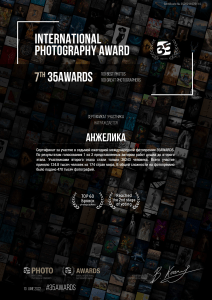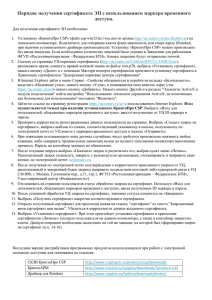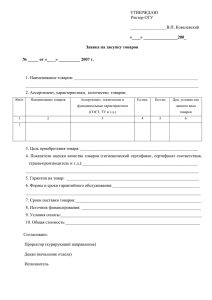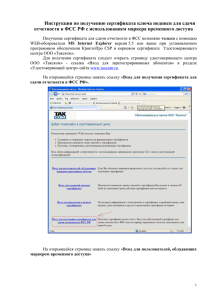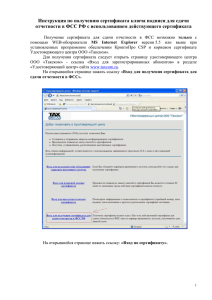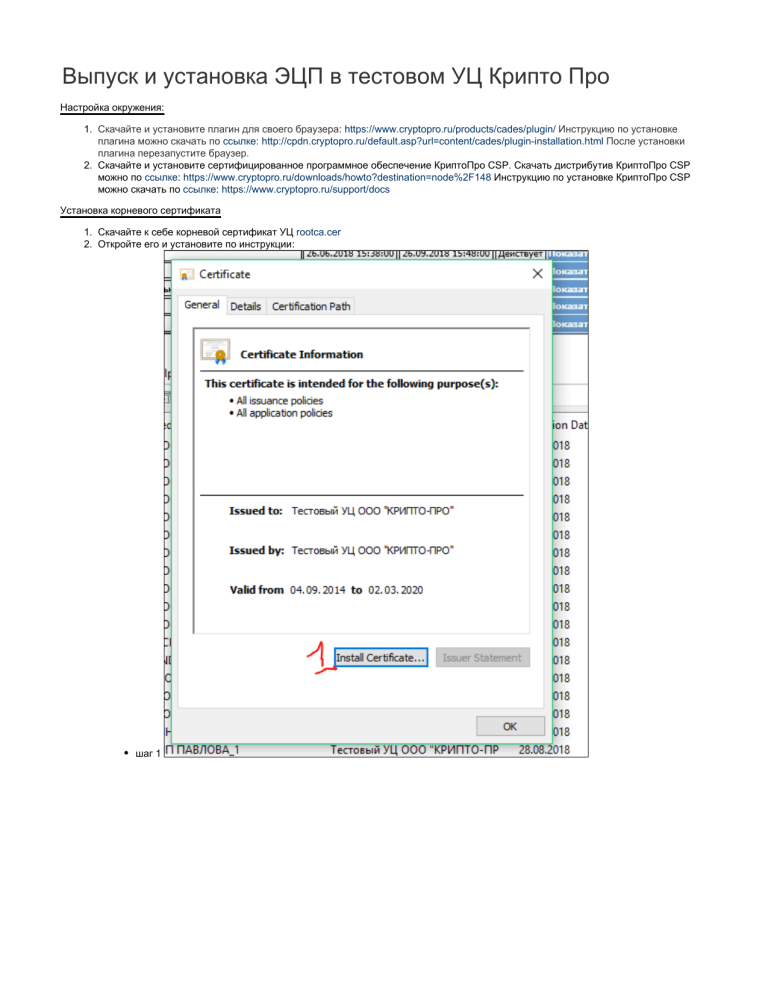
Выпуск и установка ЭЦП в тестовом УЦ Крипто Про Настройка окружения: 1. Скачайте и установите плагин для своего браузера: https://www.cryptopro.ru/products/cades/plugin/ Инструкцию по установке плагина можно скачать по ссылке: http://cpdn.cryptopro.ru/default.asp?url=content/cades/plugin-installation.html После установки плагина перезапустите браузер. 2. Скачайте и установите сертифицированное программное обеспечение КриптоПро CSP. Скачать дистрибутив КриптоПро CSP можно по ссылке: https://www.cryptopro.ru/downloads/howto?destination=node%2F148 Инструкцию по установке КриптоПро CSP можно скачать по ссылке: https://www.cryptopro.ru/support/docs Установка корневого сертификата 1. Скачайте к себе корневой сертификат УЦ rootca.cer 2. Откройте его и установите по инструкции: шаг 1 шаг 2 шаг 3 шаг 4 Установка промежуточного корневого сертификата УЦ 1. 1. Скачать к себе промежуточный сертификат УЦ subca.cer 2. Откройте его и установите по инструкции: шаг1: шаг2: шаг3 (по-русски Промежуточные центры сертификации): Выпуск нового сертификата (в новом УЦ: http://testca2012.cryptopro.ru/ui/ ) + установка 1. 2. 3. 4. Открыть сайт http://testca2012.cryptopro.ru/ui/ в браузере IE Добавить сайт http://testca2012.cryptopro.ru/ui/ в доверенные сайты в настройках IE "Регистрация" Ввести данные сертификата: “Общее имя”(обязательно для заполнения); "ИНН" (Если в вводимом ИНН 10 символов, необходимо добавить 00 в начале, чтобы было в сумме 12 символов); "КПП" (его надо прописывать в поле Неструктурированно е имя: KPP=920101001, параметры (не только КПП) можно указывать через /). Пример заполненного subject: SN = АВРАМЕНКО G = ВАЛЕНТИНА АНАТОЛЬЕВНА T = Ликвидатор Unstructured Name = INN=9102013051/KPP=910201001/OGRN=1149102018780 STREET = г. Москва, Адресов пер., д. 10 CN = ООО "КРЫМ-ДОМОФОН" OU = ООО "КРЫМ-ДОМОФОН" O = ООО "КРЫМ-ДОМОФОН" L = г.Москва S = 77 г. Москва C = RU E = email@email.ru INN = 009102013051 OGRN = 1149102018780 5. 6. 7. 8. 9. SNILS = 11223344595 Ввести логин Запомнить/заскринить/сохранить пароль (пригодится в дальнейших шагах) "Регистрация" Далее переходим на страницу авторизации и вводим сохраненный логин и пароль. "Создать запрос на сертификат" 10. Если сайт будет запрашивать разрешение, разрешить. 11. Выбрать CSP: “Crypto-Pro GOST R 34. 10-2012 Strong Cryptographic Service Provider” (можно другой, но для 2012 года при работе не будут вылезать предупреждения). Если в поле CSP будет написано "Загрузка..,", а выпадающий список не будет открываться, то это значит, что Вы не добавили сайт http://testca2012.cryptopro.ru/ui/ в доверенные сайты в настройках IE 12. "Создать" 13. В появившемся окошке выбрать “Устройства” - “Реестр” и нажать “ОК”. 14. Поводить мышкой или понажимать клавиши до заполнения прогресс-бара. 15. Ввести пароль (рекомендуем вводить простой, чтобы не забыть. обычно это 12345678) и нажать “ОК”. 16. Если сайт будет запрашивать разрешение, разрешить. 17. Далее перейти в раздел Запросы и нажать опцию Обновить 18. Кликнуть на поле Сертификат, после это должна появиться опция скачать в колонке Файл 19. Сохраняем файл и устанавливаем сертификат по аналогии как корневой сертификат, только ставим в хранилище Персональных. 20. Ввести пароль, сгенерированный на шаге 15. 21. В окошке “Сертификат успешно установлен!” нажать ОК. Теперь можно работать с сертификатом. Вход на стенд 1. Зайдите на стенд 2. Выберите сертификат в выпадающем списке, который открывается при клике на поле "Электронная подпись" ! Обратите внимание, что список сертификатов появится только в том браузере, в котором установлен плагин КриптоПро Проверка сертификатов 1. Пуск - Сертификаты: a. проверить, что Корневой сертификат попал в папку доверенных сертификатов: b. проверить, что выпущенный сертификат установился: c. проверить, что сертификат действителен (открыть папку Certificates и дважды кликнуть на нужный сертификат): пример действительного сертификата: пример недействительного: пример проблем с корневым сертификатом у выпущенного сертификата: Возможные проблемы (***) Если при нажатии на кнопку "Установить сертификат" появляется предупреждение/ошибка, следует действовать по следующему плану (описанное лечение актуально только для УЦ https://www.cryptopro.ru/ui/ ): 1. 2. 3. 4. 5. 6. 7. 8. Открыть страницу https://www.cryptopro.ru/ui/ "Реестр сертификатов" В пункте "Сортировать по" выбрать "Дата начала действия" и "по убыванию" "Найти >>" На открывшейся странице найти свой сертификат Кликнуть кнопку "Показать" Появится предложение от браузера либо сохранить, либо открыть сертификат (можно выбрать и то и другое) Установить сертификат как обычно Установка ЭЦП под macOS через терминал: Окружение в браузере - идентично винде Скачиваем файлы сертификатов Установка корневого сер-та: /opt/cprocsp/bin/csptestf -absorb -certs Устанавливаем наши сертификаты командой (не забыть поменять на свой путь к файлу): /opt/cprocsp/bin/certmgr -install -pfx -file /Users/dasha/Downloads/Павлова_СН.pfx -pin 12345678 Успешная установка выдает 0 код ошибки: [ErrorCode: 0x00000000] Далее скачиваем сер-т по адресу, указанном в ответе в поле CA cert URL (http://www.cryptopro.ru/ra/cdp/cacer3.crt) Выполняем команду sudo -s (без нее будет отклонение доступа) Для скаченого файла выполняем: /opt/cprocsp/bin/certmgr -inst -store root -f /Users/dasha/Downloads/cacer3.crt Все, идем на https://stable.fashion.crpt.ru/login-kep Проверка списка сер-тов: /opt/cprocsp/bin/certmgr -list Обновление лицензии: /opt/cprocsp/sbin/cpconfig -license -set 4040N-H0000-01Y74-W7FX9-GUPAZ Проверка сер-тов: плагин Кропто: https://www.cryptopro.ru/sites/default/files/products/cades/demopage/cades_bes_sample.html проверка содержимого: копируем data из запроса /cert, вставляем в блок crypto-controller в блок /api/v3/crypto/check : http://10.73 .71.5:8105/swagger-ui.html#/crypto-controller/checkUsingPOST